Cara Mengembalikan Notes yang Terhapus di MacBook
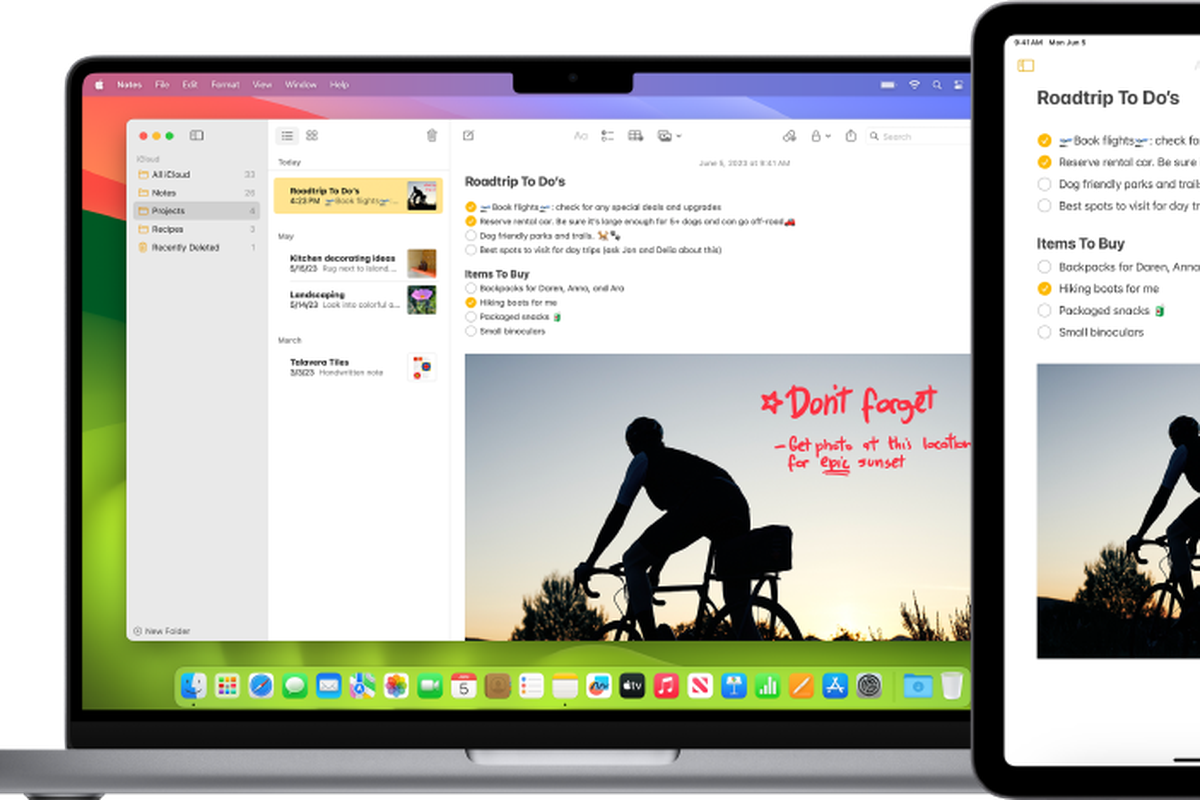
- Notes di MacBook merupakan salah satu fitur bawaan yang disediakan oleh Apple untuk para penggunanya. Aplikasi ini dirancang untuk memudahkan pengguna dalam mencatat berbagai hal, mulai dari catatan sederhana hingga daftar tugas yang lebih kompleks.
Dengan integrasi iCloud, notes memungkinkan sinkronisasi catatan di semua perangkat Apple Anda, sehingga Anda dapat mengaksesnya kapan saja dan di mana saja. Kendati demikian tak jarang banyaknya notes yang tersimpan menjadi kurang terintegrasi dan terdapat beberapa notes penting yang hilang.
Hal ini tentu menghambat pengguna untuk melakukan produktivitas dengan catatan tersebut. Namun biasanya notes yang terhapus dapat kembali lagi. Nah bagi Anda yang masih membutuhkan catatan tersebut, selengkapnya berikut ini cara mengembalikannya.
Baca juga: 2 Cara Buka File RAR di MacBook dengan Mudah
Cara mengembalikan catatan yang terhapus di Mac
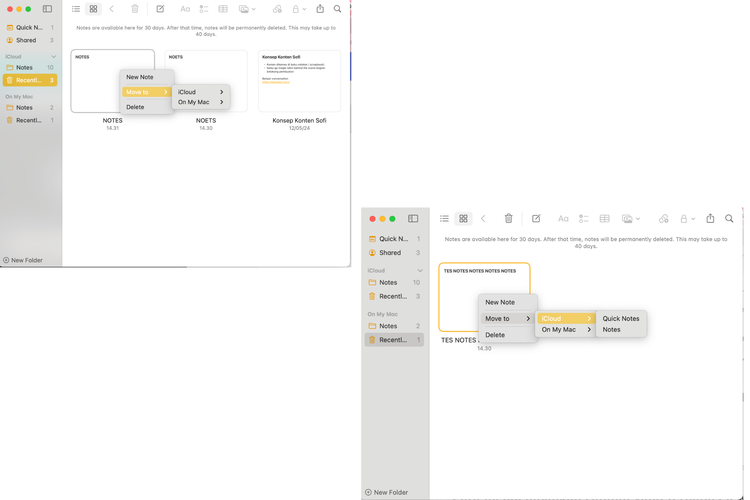 /soffyaranti Ilustrasi cara mengembalikan Notes di MacBook
/soffyaranti Ilustrasi cara mengembalikan Notes di MacBook- Buka aplikasi Notes di MacBook
- Pilih “Recently Deleted”
- Cari dan pilih catatan yang ingin Anda pulihkan
- Tarik dan letakkan catatan di folder yang diinginkan atau klik kanan catatan > “Pindahkan/Move to” > pilih folder.
Cara mengembalikan catatan yang terhapus lewat iCloud
- Buka iCloud Anda via browser dengan Apple ID Anda
- Pilih “Notes”
- Pilih “Recently Deleted”
- Pilih “Recover”
Perlu diperhatikan sebelum memulihkan catatan yang dihapus di Mac, penting untuk mengetahui di mana catatan tersebut disimpan. Catatan bisa disimpan secara lokal, di iCloud, atau akun lain seperti Gmail. Metode pemulihannya bisa berbeda-beda.
Jika catatan disimpan di Mac Anda: Catatan yang dihapus akan dipindahkan ke folder Recently Deleted. Di sini, catatan akan disimpan hingga 30 hari, kecuali dihapus secara manual.
Jika catatan disimpan di iCloud: Catatan yang dihapus akan dipindahkan ke folder Recently Deleted untuk akun iCloud tersebut. Anda bisa mengaksesnya melalui iCloud hingga 40 hari setelah dihapus dan di semua perangkat yang menggunakan akun yang sama hingga 30 hari setelah dihapus.
Jika menggunakan akun selain iCloud: tidak ada folder pemulihan dalam kasus ini. Catatan yang dihapus akan dihapus secara permanen dari semua perangkat yang disinkronkan dengan akun tersebut.
Baca juga: Cara Menghubungkan Printer di Laptop Windows dan MacBook
Dapatkan update berita teknologi dan gadget pilihan setiap hari. Mari bergabung di Kanal WhatsApp KompasTekno.
Caranya klik link https://whatsapp.com/channel/0029VaCVYKk89ine5YSjZh1a. Anda harus install aplikasi WhatsApp terlebih dulu di ponsel.
Terkini Lainnya
- Bocoran Tampang Samsung Galaxy S25 Plus dan S25 Ultra, Punya Sudut Berbeda
- Apple Batalkan Proyek Layanan "Sewa" iPhone?
- 7 Tips Hemat Data Internet di HP Android
- 7 Trik Maksimalkan Penyimpanan HP Tanpa Hapus Aplikasi
- Cara Mengaktifkan Meta AI di WhatsApp buat Tanya Chatbot Berbagai Hal
- Mengulik Lenovo Yoga Pro 7, Laptop Premium dengan Kecerdasan AI untuk Para Kreator
- 3 Cara Chat Meta AI di WhatsApp buat "Ngobrol" Berbagai Hal, Mudah dan Praktis
- AS Larang Penjualan Router Wi-Fi TP-Link di Negaranya 2025?
- ChatGPT Sekarang Bisa Dihubungi lewat Telepon dan WhatsApp
- 2 Cara agar Tidak Menerima Pesan WhatsApp dari Nomor Tidak Dikenal, Mudah
- Tablet Huawei MatePad 12 X Dipastikan Masuk Indonesia, Meluncur 2025
- Apple Mau Bangun Pabrik AirTag di Batam?
- Huawei Pura 70 Ultra Resmi di Indonesia, HP Pertama Huawei Setelah Absen Dua Tahun
- Drama iPhone 16 di Indonesia, Rumor 20 Desember dan Bocoran Harganya
- Samsung Gelar Acara Peluncuran Galaxy S25 pada 22 Januari 2025?
- PC Windows di Seluruh Dunia Alami Error Blue Screen, Ini Sebabnya
- Kompetisi PUBG Mobile World Cup 2024 Dimulai Hari ini, Ada 3 Tim Asal Indonesia
- TWS Huawei FreeBuds 6i Resmi di Indonesia, Bawa Fitur ANC Kelas Flagship
- Cara agar Tidak Dimasukkan Grup WhatsApp Sembarangan oleh Kontak Asing
- Tablet Huawei MatePad SE 11 dan MatePad SE 11 Kids Edition Resmi di Indonesia, Harga mulai Rp 2 Jutaan